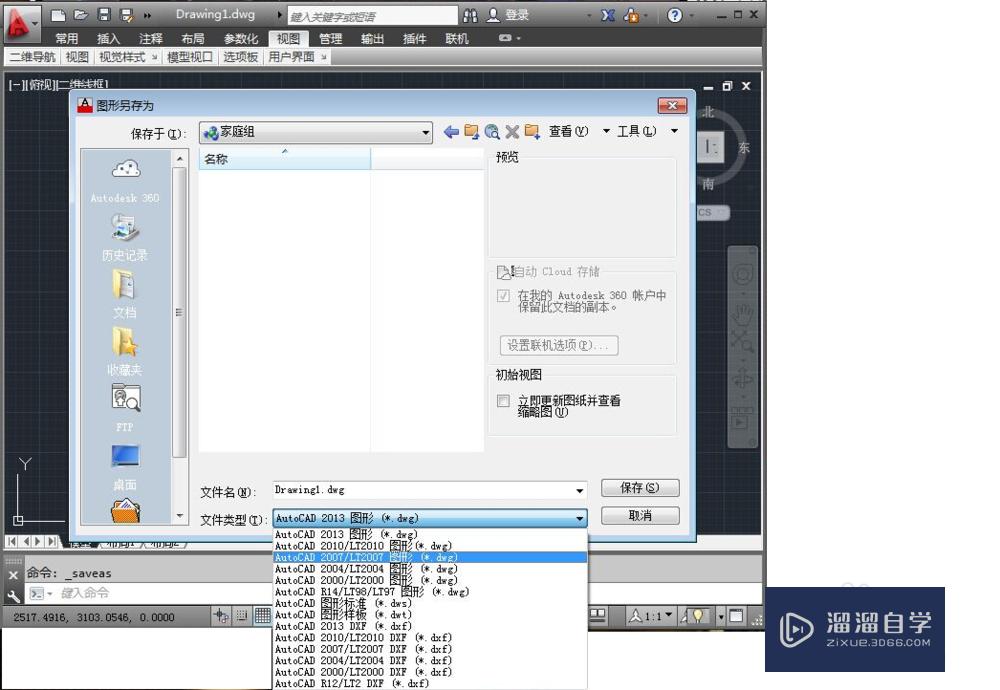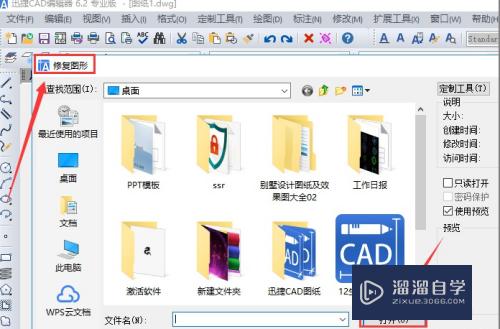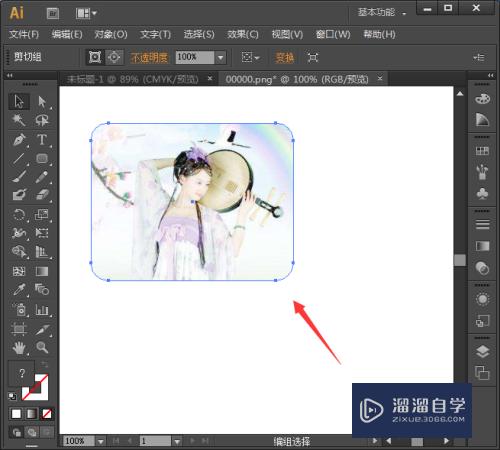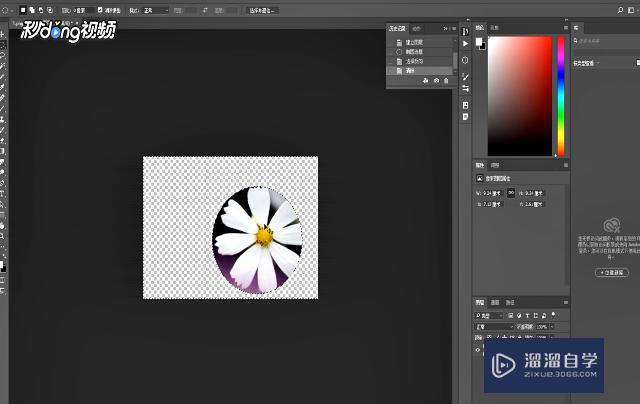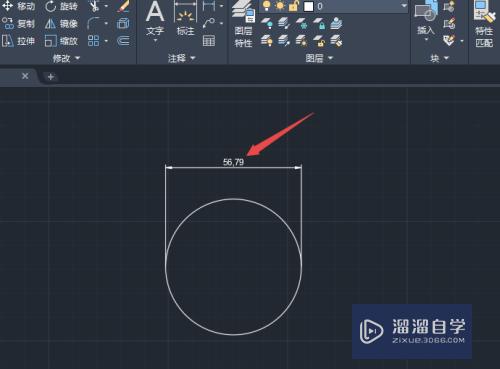如何修改CAD的界面底色(如何修改cad的界面底色颜色)优质
很多人不会改变CAD的底色。看到别的人的CAD底色跟自己的不一样。觉得很新奇。那么如何修改CAD的界面底色呢?修改的办法是有的。今天我们就来看一下具体操作步骤吧!
云渲染农场还有超多“CAD”视频课程。欢迎大家点击查看
工具/软件
硬件型号:华为MateBook D 14
系统版本:Windows7
所需软件:CAD2017
方法/步骤
第1步
首先我们打开CAD软件。双击桌面图标。
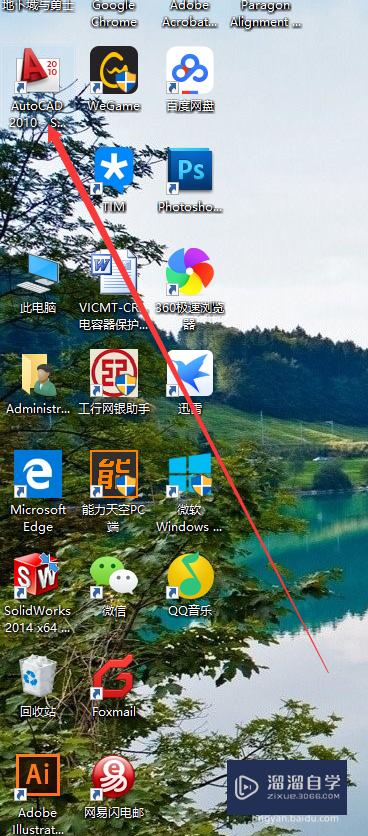
第2步
我们现在的底色是黑色。我们右击画图区域。出现如图对话框。将光标移动到选项一栏。左击。
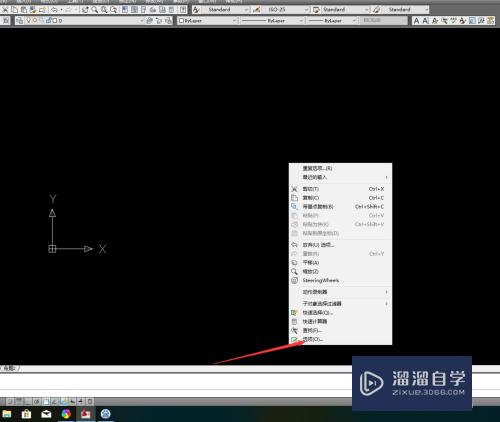
第3步
出现如下对话框后。我们点击显示一栏。我们看到将光标移至颜色。左击。
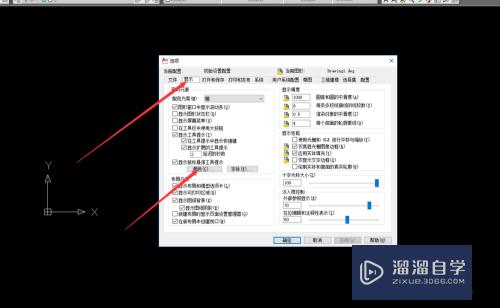
第4步
之后会出现如下对话框。点击右上角。颜色。我们会看到下拉菜单出现咯额很多颜色。点击你要选取的颜色。左下的示意图就会随着改变颜色。我们选取白色。

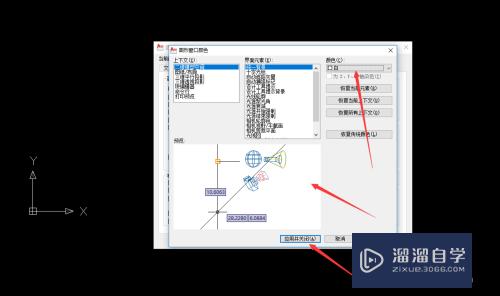
第5步
我们点击保存并且应用。退出对话框。回到主界面。看看我们的界面底色是不是变成了白色。是不是很简单?
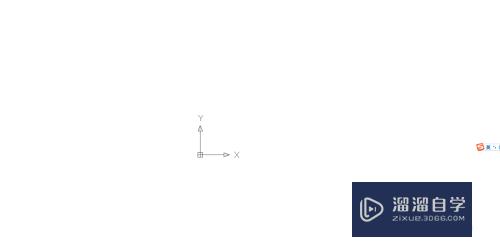
以上关于“如何修改CAD的界面底色(如何修改cad的界面底色颜色)”的内容小渲今天就介绍到这里。希望这篇文章能够帮助到小伙伴们解决问题。如果觉得教程不详细的话。可以在本站搜索相关的教程学习哦!
更多精选教程文章推荐
以上是由资深渲染大师 小渲 整理编辑的,如果觉得对你有帮助,可以收藏或分享给身边的人
本文标题:如何修改CAD的界面底色(如何修改cad的界面底色颜色)
本文地址:http://www.hszkedu.com/72705.html ,转载请注明来源:云渲染教程网
友情提示:本站内容均为网友发布,并不代表本站立场,如果本站的信息无意侵犯了您的版权,请联系我们及时处理,分享目的仅供大家学习与参考,不代表云渲染农场的立场!
本文地址:http://www.hszkedu.com/72705.html ,转载请注明来源:云渲染教程网
友情提示:本站内容均为网友发布,并不代表本站立场,如果本站的信息无意侵犯了您的版权,请联系我们及时处理,分享目的仅供大家学习与参考,不代表云渲染农场的立场!